共有Amazonプライムアカウントでシークレットギフトを贈る方法
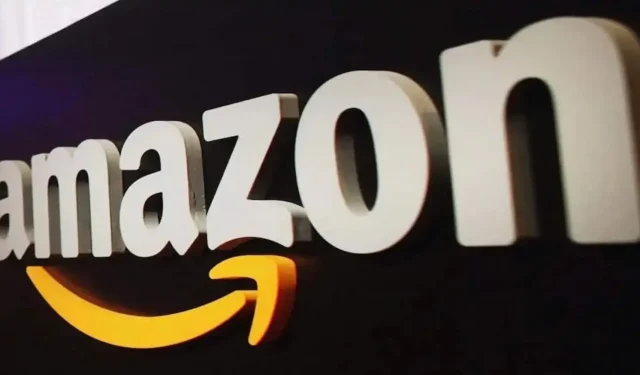
プライム アカウントに Amazon 世帯を設定するにはどうすればよいですか? サプライズの効果を損なうことなくギフトを贈りたい場合、これは重要です。
自分のアカウントを経由する Amazon の注文を監視して、アカウントを共有している人が何を購入しているかを確認したくなるのが常です。しかし、Amazon プライムのアカウントを他の家族と共有すると、サプライズギフトを贈るのが難しくなります。同時に、同じアカウントを持っている場合でも、サプライズを保ちながらギフトを贈ることができます。
まず、Amazon Househoud が正しく設定されていることを確認する必要があります。そうすることで、アカウントを共有する人にさまざまな特典が適用されます。家族には大人 1 名を追加し、ティーンエイジャーと子供を 4 名まで追加できます。各人は独自のプロフィールを持ち、大人は他の家族に対して自分の購入履歴を隠すことができます。サプライズを台無しにすることなく、Amazon でギフトを購入するために知っておくべきことは次のとおりです。
プライムアカウント用に Amazon 家庭用を設定する方法
プライムメンバーシップは同じ家に住んでいる人たちと共有できるため、誰もがプライベートアクセスできるように Amazon 世帯アカウントを設定することをお勧めします。アカウントを他の大人と共有すると、その大人もあなたの支払い方法にアクセスできることになるのでご注意ください。サービスを設定する方法は次のとおりです。
- Amazon House の専用 Web サイトにアクセスして、自己紹介をしてください。
- [新規] セクションで、[大人の追加]、[10 代の追加 (13 ~ 17 歳)]、または [子供の追加 (12 歳以上)] を選択します。
- 大人の場合は、追加する人の名前と電子メール アドレスを入力し、[続行] をクリックします。当該人物は、招待を受け入れるまで 14 日間の猶予が与えられます。または、「このデバイスで一緒にサインアップ」を選択し、要求されたさまざまな詳細を入力することもできます。
十代の若者の場合: 十代の若者の名前と生年月日の入力など、画面上の指示に従います。次に、「続行」をクリックします。招待者が招待を受け入れると、アカウントを作成できるようになり、使用できる支払い方法を選択できるようになります。
お子様の場合は、お名前、生年月日を入力し、アイコンを選択してください。「子の追加」をクリックします。子供は Amazon から買い物をすることはできませんが、親が Amazon デバイスを管理するのに役立ちます。
他のユーザーにはどのようなメリットがあるのでしょうか?
Prime の配信に加えて、Prime メンバーシップを他の大人と共有すると、その大人にデジタル コンテンツへのアクセスを許可することもできます。これには、Prime Video、Amazon Music、Twitch Prime、電子書籍、オーディオブック、アプリ、ゲームが含まれます。
Prime Video など、ほとんどのデジタル コンテンツに 10 代の若者がアクセスできるようにすることができます。同時に、Amazon で購入しようとすると、大人の 1 人が購入を承認する必要があります。
お子様にデジタル コンテンツへのアクセスを許可し、アカウントに保護者による制限を設定することもできます。
プライムアカウントから誰かを削除する方法
何らかの理由で、Amazon プライム アカウントから大人または青少年を削除したい場合は、非常に簡単に行うことができます。
- Amazon 家庭用ページに移動してサインインします。
- 成人を削除する場合は、アバターの下にある [削除] を選択します。削除すると、プライム アカウントやコンテンツの特典にアクセスできなくなります。また、180 日間は他の Amazon ファミリーに戻ることもできなくなるので注意してください。
10代の若者を削除したい場合は、その人の「プロフィールを編集」を選択してから、「ファミリーから削除」を選択します。18 歳を超えているために 10 代のユーザーを削除した場合、そのアカウントを標準の Amazon アカウントに変換する必要があります。ただし、プライム特典や支払い方法にはアクセスできません。



コメントを残す